Wilt u inkomsten genereren met uw reserveringen voor locatieruimte? Met Timely, kunt u eenvoudig prijzen instellen voor betaalde ruimtereserveringen, zodat u inkomsten kunt genereren terwijl u uw evenementenruimtes efficiënt beheert. In deze handleiding onderzoeken we de voordelen van het gebruik van deze functie, hoe u deze op uw dashboard instelt en het ruimtehuurproces voor uw klanten.
1. Voordelen van het gebruik van de functie voor betaalde ruimtereserveringen
Door betaalde ruimtereserveringen mogelijk te maken, opent u nieuwe inkomstenstromen voor uw bedrijf of organisatie. Of u nu vergaderruimtes, evenementenruimtes of recreatieruimtes verhuurt, met deze functie kunt u boekingen naadloos in rekening brengen. Voordelen zijn onder meer:
- Inkomsten genereren: Door inkomsten te genereren met uw ruimteboekingen kunt u extra inkomstenstromen voor uw bedrijf of organisatie genereren.
- Gestroomlijnd boekingsproces: Het aanbieden van online betaalde reserveringen biedt gemak en stroomlijnt het boekingsproces voor zowel u als uw klanten.
- Verbeterde beveiliging: TimelyHet accountaanmaak- en aanmeldingsproces en de integraties met PCI-compatibele betalingsgateways garanderen de veiligheid van uw ruimtekalenderboekingen en online betalingen.
2. Prijzen instellen voor betaalde ruimtereserveringen
Voordat u de prijzen voor uw betaalde ruimtereserveringen instelt, moet u ervoor zorgen dat u een betalingsgateway aan uw account heeft toegevoegd Timely rekening. Als u dit nog niet heeft gedaan, volgt u de instructies hier.
Laten we nu verder gaan met het instellen van betaalde ruimtereserveringen:
- Meld u aan bij uw Timely account.
- Navigeer naar het hoofdnavigatiemenu en klik op locaties, Selecteer dan Ruimtes.
- Beweeg de muis over de gewenste ruimte en klik op Edit, of klik op het groene +Item toevoegen knop bovenaan het scherm om een nieuwe ruimte te creëren.
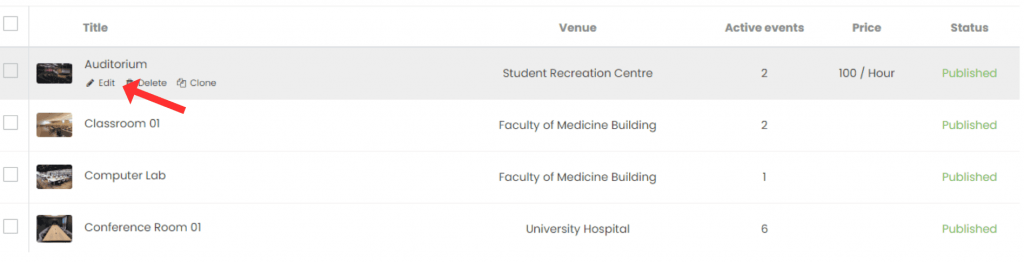
- Ga vervolgens naar pricing, klik vervolgens op het selectievakje Schakel Boekingskosten in om ruimteboekingen te gelde te maken. Hier kunt u de naam van de vergoeding opgeven, een gedetailleerde beschrijving geven, het tarief instellen en bepalen hoe de vergoeding wordt toegepast: Per evenement or Per tijdsinterval.
Wanneer je kiest Per evenement, hoeft u slechts één prijsbedrag in te stellen.
Wanneer u echter selecteert Per tijdsinterval, het formulier toont drie extra velden:
- Bedrag – de prijs die u voor elk blok rekent.
- Lengte – de duur van het blok (numerieke waarde).
- Eenheid – Selecteer of het blok in minuten, uren of dagen wordt gemeten.
Met deze optie berekent het systeem automatisch de totale boekingsprijs door de blokprijs te vermenigvuldigen met de totale gereserveerde tijd. Een boeking van twee uur met een tarief van $ 100 per interval van 60 minuten wordt bijvoorbeeld automatisch berekend. $200 Bij de kassa.
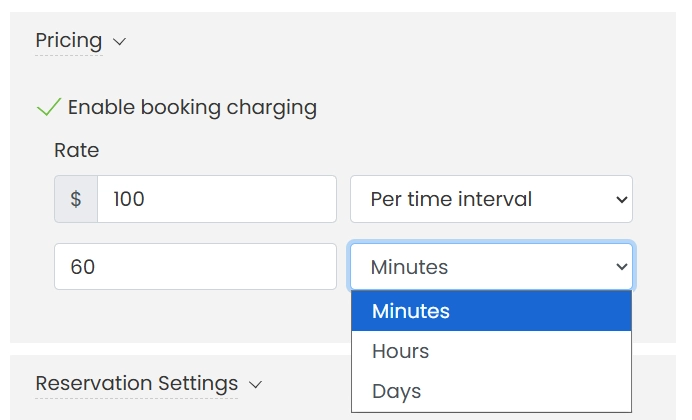
- Klik ten slotte op Bespaar knop om de informatie op te slaan.
3. Hoe zullen uw klanten verzoeken om uw ruimtes te huren?
Uit veiligheidsoverwegingen moeten uw klanten een account aanmaken Timely om ruimteboekingsaanvragen in te dienen. Met dit proces voor het aanmaken en aanmelden van een account voor de aanvrager/indiener worden uw ruimteboekingen veiliggesteld.
Nieuwe indienende gebruikers ontvangen een e-mail waarin hen wordt gevraagd hun e-mailadres te verifiëren om hun account te activeren. Bestaand Timely gebruikers van indieners kunnen zich eenvoudig aanmelden bij de applicatie.
Bij aanmelding ontvangen alle systeemgebruikers met een goedkeuringsrol een automatische e-mail waarin zij worden geïnformeerd over de nieuwe indiener. Zij kunnen de nieuwe indiener goedkeuren of afwijzen, tenzij er voor automatische goedkeuring wordt gekozen.
Na het inloggen hebben gebruikers toegang tot de kalender met locatie- en ruimteopties. Zo kunnen ze boekingsaanvragen indienen:
- Op de hoofdkalenderpagina kunnen ze toezicht houden op de ruimtes en de bijbehorende kosten. Hier kunnen ze ook ruimtes filteren op beschikbaarheid op datum en tijd.
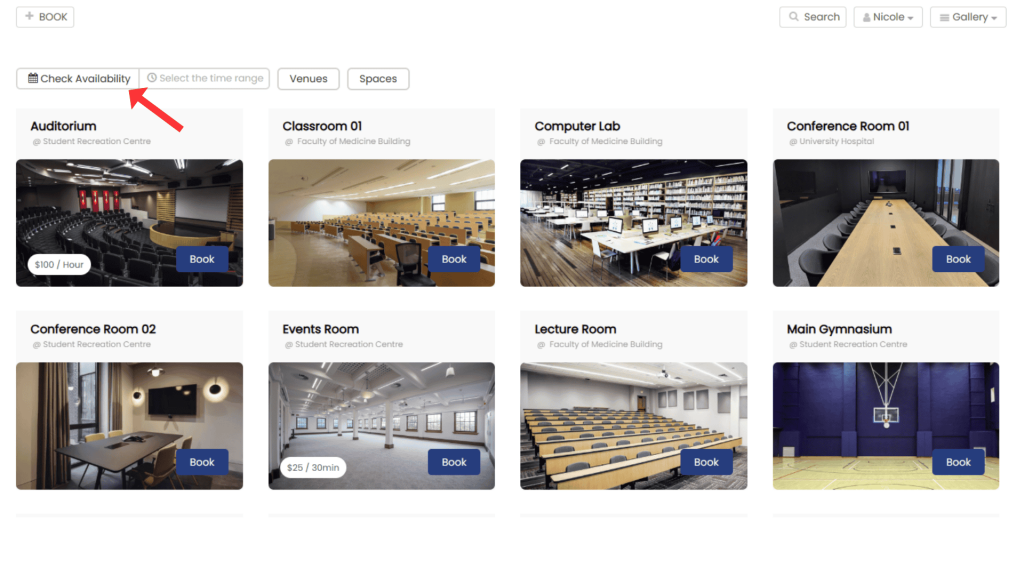
- Klik vervolgens op de betreffende ruimteafbeelding om details zoals adres, beschrijving en beschikbaarheid te bekijken.
- Door te drukken Boek, krijgen ze toegang tot het pop-up reserveringsformulier. Waar ze details over hun evenement kunnen geven, inclusief datum, tijd en beschrijving, en ruimtegerelateerde vragen kunnen beantwoorden.
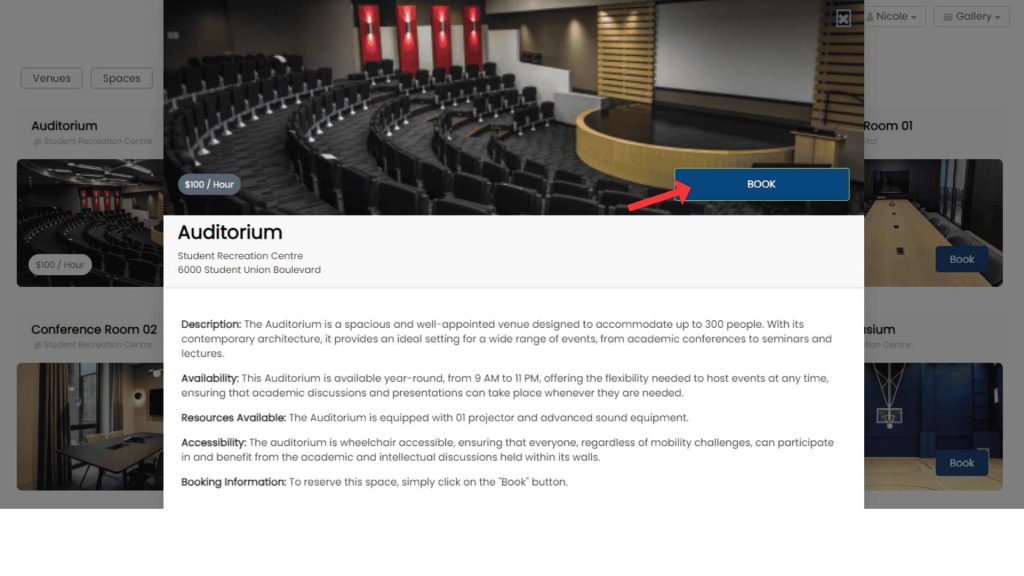
- Onderaan het formulier zien zij meer informatie over de geldende huurprijs voor de ruimte. Het systeem berekent de kosten op basis van de gevraagde tijdslots voor het boeken van ruimte.
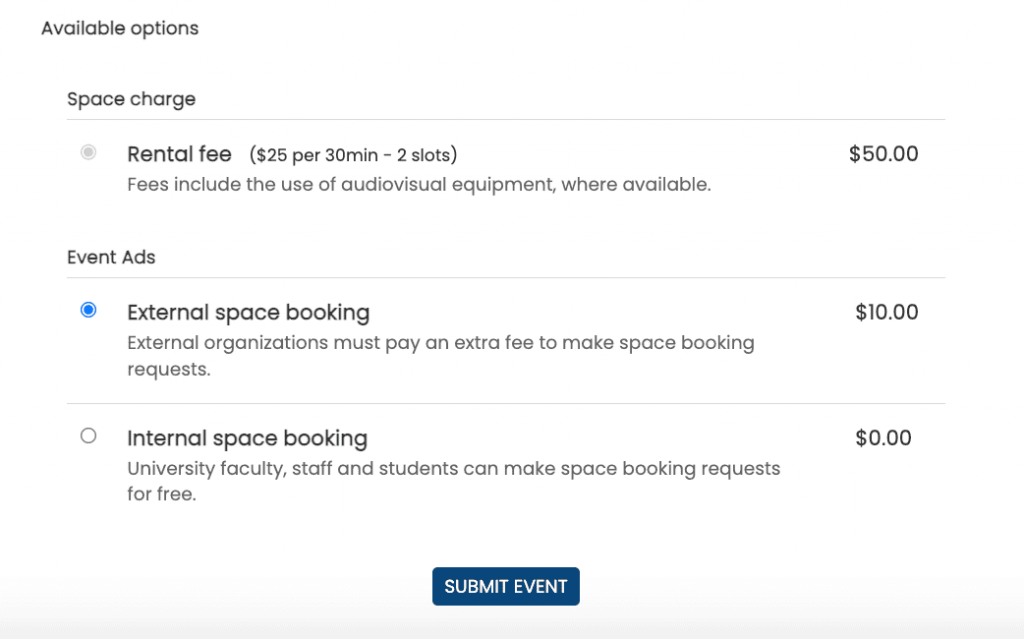
- Om door te gaan met de boeking, moeten ze op Evenement verzenden klikken. Als alle benodigde informatie is verstrekt, wordt er een nieuwe pagina op het scherm geopend waarin de indiener wordt gevraagd zijn factuur- en creditcardgegevens toe te voegen.
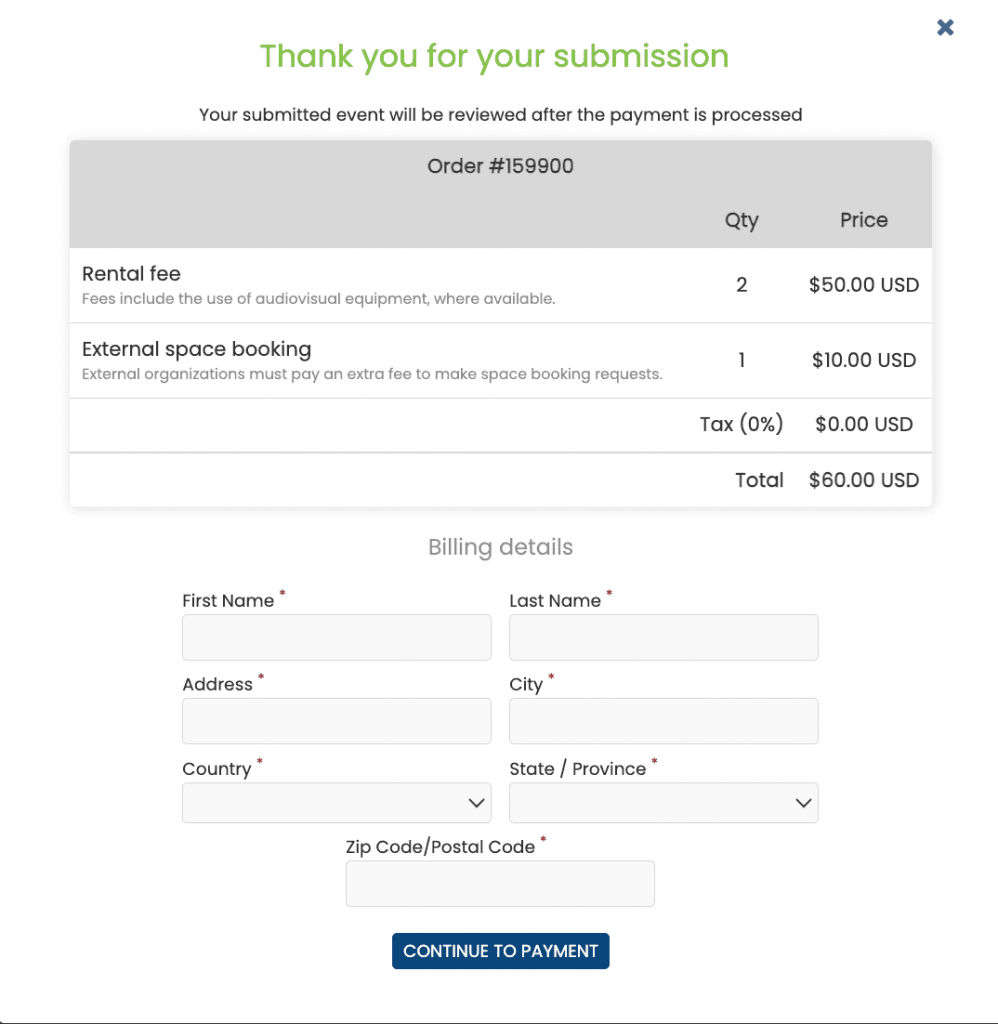
- Zodra de betaling is verwerkt, geeft het systeem een bedankbericht weer en stuurt het een bevestigingsmail voor de boekingsaanvraag naar de indiener. Bovendien stuurt het een geautomatiseerde e-mail naar alle accountbeheerders gebruikers met een goedkeuringsrol, om hen op de hoogte te stellen van het nieuwe boekingsverzoek voor ruimte.
Extra hulp nodig?
Voor verdere begeleiding en ondersteuning kunt u terecht op onze Klantenservice. Als u vragen heeft of hulp nodig heeft, aarzel dan niet om contact op te nemen met ons klantensuccesteam door een ondersteuningsticket te openen vanuit uw Timely dashboard van de account.
Indien u extra hulp nodig heeft bij de implementatie en het gebruik Timely locatiebeheersysteem, we helpen u graag verder. Ontdek alle professional services, wij u kunnen bieden, en Neem contact met ons op bereiken van jouw doelen